
Теория управления / Теория управления / LabVIEW Basic I Course
.pdfУрок 10 Сбор и отображение данных
NI-SWITCH
NI-SWITCH является IVI-совместимым драйвером устройств, поддерживающим все модули переключения сигналов компании NI. NISWITCH имеет интерактивную программную лицевую панель, которую можно использовать для поиска неисправности приложений.
В этом курсе описан программный интерфейс NI-DAQmx.
Настройка аппаратных средств DAQ-устройств
Перед использованием ВП Сбора Данных необходимо настроить DAQ- устройство, установленное в компьютер.
Windows
Windows Configuration Manager хранит информацию обо всем установленном на компьютер аппаратном обеспечении, включая устройства National Instruments DAQ. Если у Вас есть Plug & Play (PnP)
устройства, например, карта MIO серии Е, Windows Configuration Manager автоматически его определит и настроит. Если устройство не поддерживает PnP, необходимо его настроить вручную с помощью раздела Add New Hardware (Установка и удаление устройств) в Control Panel (Панели Управления).
Аппаратную конфигурацию Windows можно проверить с помощью Device Manager (Менеджера Устройств), который находится в
Start»Settings»Control Panel»System»Device Manager
(Пуск»Настройки»Панель Управления»Система»Диспетчер Устройств). В разделе Data Acquisition Devices отображаются все DAQ-устройства, установленные на компьютер. Дважды щелкните мышью по устройству для отображения диалогового окна с закладками. На закладке General (Общие) приводится общая информация об устройстве. На закладке Resources (Ресурсы) перечислены системные ресурсы, используемые устройством: номера прерываний (IRQ), каналы прямого доступа к памяти (DMA) и базовые адреса ввода-вывода для программно конфигурируемых устройств. На закладке NI-DAQ Information указан тип шины данного DAQ-устройства. Производитель и номер версии драйвера DAQ-устройства приведены на закладке Driver (Драйвер).
Среда LabVIEW устанавливает утилиту конфигурации Measurement & Automation Explorer для детальной настройки параметров конфигурации каналов устройств. Эту утилиту необходимо запускать после установки DAQ-устройства на компьютер. Утилита конфигурации считывает информацию из реестра Windows, записанную Диспетчером устройств (Device Manager), и присваивает логическое имя для каждого DAQ- устройства. По логическому имени среда LabVIEW распознает DAQ- устройство. Запуск конфигурационной утилиты происходит двойным щелчком левой кнопки мыши по ее иконке на рабочем столе операционной системы или выбором пункта главного меню
Tools»Measurement & Automation Explorer непосредственно в среде
© National Instruments Corporation |
10-5 |
Учебный курс LabVIEW Основы I |
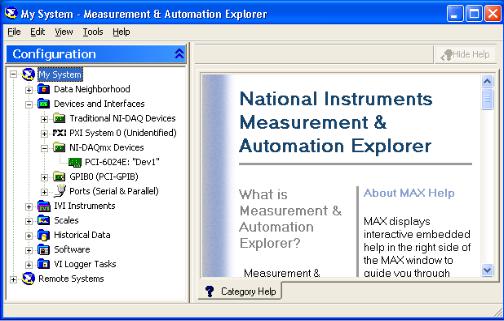
Урок 10 Сбор и отображение данных
LabVIEW. Начальное окно конфигурационной утилиты показано ниже на рисунке. Measurement & Automation Explorer также используется для конфигурации устройств стандарта SCXI.
Конфигурационная утилита определяет все аппаратные средства фирмы National Instruments, включая GPIB интерфейс. Дополнительная информация о GPIB интерфейсе приведена в Уроке 11 Управление измерительными приборами.
Параметры устройства можно также установить с помощью утилитконфигураций, входящих в комплект поставки устройств. Measurement & Automation Explorer позволяет сохранить логическое имя устройства и параметры конфигураций в реестр Windows.
Windows автоматически находит и настраивает DAQ-устройства, удовлетворяющие стандарту PnP, например, карту PCI-6024Е.
Настройка каналов и заданий
В Стандартном NI-DAQ можно создавать виртуальные каналы, которые включают в себя совокупность настроек физического канала DAQ, типа измерений и информацию о нормировке значений. В Стандартном NIDAQ и NI-DAQ более ранних версий понятие виртуальных каналов используется в качестве соответствия физических каналов проводимым измерениям. Понятие NI-DAQmx channels аналогично виртуальным каналам Стандартного NI-DAQ.
NI-DAQmx также включает в себя заданий, являющихся частью программного интерфейса API. Задание - это совокупность настроек одного или нескольких каналов, синхронизации, временных и других параметров. Задание описывает измерение или генерацию сигналов, которые необходимо выполнить. Каналы, созданные в рамках задания, являются локальными. Каналы, определенные вне заданий, являются глобальными, и могут быть использованы отдельно. Настройка виртуальных каналов является необязательной в Стандартном NI-DAQ и
© National Instruments Corporation |
10-6 |
Учебный курс LabVIEW Основы I |
Урок 10 Сбор и отображение данных
более ранних версий, но в NI-DAQmx выполнение этой процедуры необходимо для проведения измерений. В Стандартном NI-DAQ конфигурирование виртуальных каналов производилось в MAX. В NIDAQmx настройка виртуальных каналов возможна как в MAX, так и в самом приложении, причем как в рамках задания, так и отдельно.
© National Instruments Corporation |
10-7 |
Учебный курс LabVIEW Основы I |
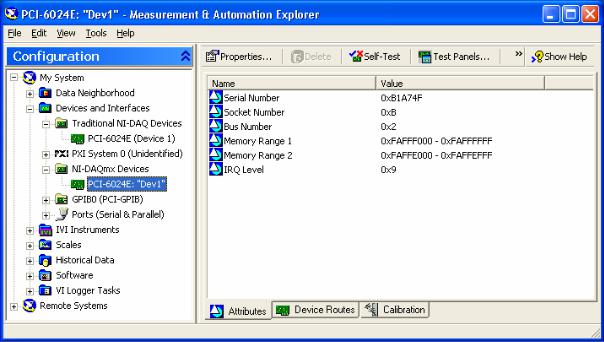
Урок 10 Сбор и отображение данных
Упражнение 10-1. MAX (только для Windows)
Цель: Использование конфигурационной утилиты Measurement & Automation Explorer для проверки текущих установок DAQ-устройства, его тестирования и создания двух заданий.
Выполните следующие шаги по использованию конфигурационной утилиты Measurement & Automation Explorer для проверки конфигурации DAQ-устройства, установленного на компьютере, и тестирования возможностей устройства, а также установки двух заданий для работы с сигнальной панелью DAQ.
Часть A. Проверка настроек DAQ-устройства
1)Двойным щелчком левой кнопки мыши по иконке на рабочем столе или выбором пункта главного меню Tools»Measurement & Automation Explorer в среде LabVIEW запустите конфигурационную утилиту. Утилита производит поиск в системе установленных аппаратных средств фирмы National Instruments и отображает найденную информацию.
2)Откройте секцию Devices and Interfaces (Устройства и Интерфейсы) для просмотра установленных устройств фирмы National Instruments. В примере, показанном на рисунке, обнаружены устройства PCI6024E и PCI-GPIB.
Помимо аппаратных средств, конфигурационная утилита отображает программные средства, установленные в системе. Номер устройства отображен после его названия. ВП Сбора Данных использует номер устройства для определения, какое устройство выполняет операцию
© National Instruments Corporation |
10-8 |
Учебный курс LabVIEW Основы I |
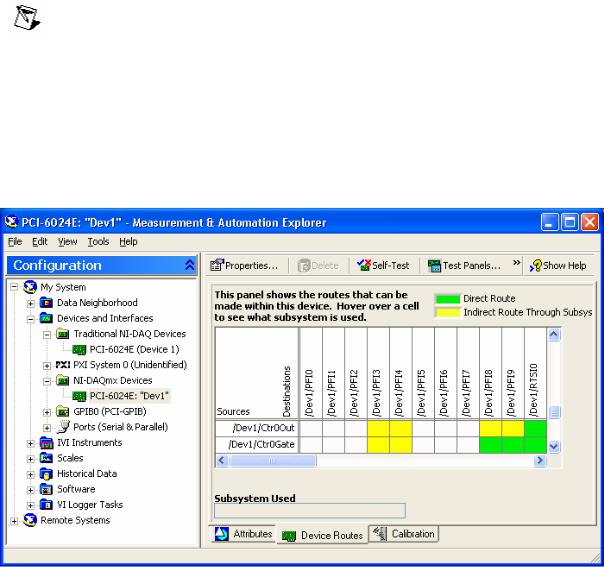
Урок 10 Сбор и отображение данных
сбора данных. MAX также отображает параметры устройства, например, используемые системные ресурсы.
Примечание. Возможно у вас установлены другие DAQ-устройства, и некоторые настройки могут различными. Нажмите на кнопку Show/Hide в верхнем правом углу окна конфигурационной утилиты для скрытия контекстной подсказки и показа информации о DAQ-устройствах.
3)На закладке Device Routes (Разводка сигналов устройства) приведена подробная информация о внутренних сигналах устройства, которые могут быть различным образом перенаправлены. Эта панель является мощным инструментом, позволяющим осуществлять синхронизацию внутренних компонент и внешних устройств.
4)На закладке Calibration (Калибровка) указаны даты проведения внешней и внутренней калибровки устройства.
© National Instruments Corporation |
10-9 |
Учебный курс LabVIEW Основы I |
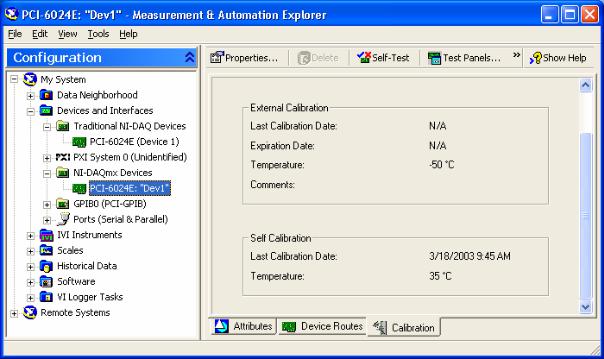
Урок 10 Сбор и отображение данных
5)Щелкните правой кнопкой мыши по устройству в разделе NI-DAQmx и выберите пункт Self Calibrate (Внутренняя калибровка) для осуществления калибровки DAQ-устройства с помощью высокоточного источника напряжения и обновления калибровочных констант. По окончанию калибровки информация о ней появится на закладке Calibration в разделе Self Calibration.
Часть B. Тестирование компонент DAQ-устройства
6)Нажмите на кнопку Self-Test для проведения тестирования устройства. Проводится тестирование системных ресурсов, используемых устройством. Устройство должно успешно пройти все тесты, поскольку оно уже настроено.
7)Нажмите на кнопку Test Panel (Тестовая панель) для тестирования отдельных функций DAQ-устройства, таких как аналоговый вход и выход. На экране появится диалоговое окно Test Panel (Тестовая панель).
a)Используйте закладку Analog Input (Аналоговый Вход) для тестирования различных каналов аналогового входа DAQустройства. Канал Dev1/ai0 подключен к датчику температуры сигнальной панели. Нажмите на кнопку Start для начала сбора данных. Поместите палец на датчик температуры, в результате напряжение возрастает. Измените положение переключателя Noise (Шум) на On (Включено) и проследите за изменением сигнала на закладке. По завершению нажмите на кнопку Stop.
b)Перейдите на закладку Analog Output (Аналоговый выход) для установки значения постоянного напряжения или гармонического сигнала на одном из аналоговых выходов DAQ-устройства. Установите Output Mode (Режим генерации) в положение Sine
© National Instruments Corporation |
10-10 |
Учебный курс LabVIEW Основы |
I |
|
|
Урок 10 Сбор и отображение данных
Generator (Синусоидальный сигнал) и нажмите на кнопку Start Sine Generator (Генерация гармонического сигнала). LabVIEW генерирует непрерывный синусоидальный сигнал на аналоговом выходе канала «0».
c)На внешней соединительной сигнальной панели DAQ-устройства подключите Аналоговый выход канала «0» к Аналоговому входу канала «1».
d)Откройте закладку Analog Input (Аналоговый вход) и выберите канал Dev1/ai1. Нажмите на кнопку Start для начала сбора данных со входного канала «1». На графике отобразится синусоидальный сигнал, который генерируется на выходе канала «0».
e)Перейдите на закладку Digital I/O (Цифровой ввод/вывод) для проверки работы цифровых линий DAQ-устройства.
f)Настройте цифровые каналы с «0» по «3» в качестве каналов вывода и отметьте или уберите выделение с пунктов Logic Level (Логический уровень). При этом погаснут или загорятся соответствующие светодиоды на сигнальной панели. Светодиоды работают по принципу отрицательной логики: выключенный светодиод соответствует положительному уровню цифрового канала.
g)Нажмите на кнопку Close для закрытия тестовой панели и возврата в главное окно MAX.
8)Перейдите на закладку Counter I/O (Счетчики ввода-вывода) для проверки работы счетчиков и таймеров DAQ-устройства. Для проверки операций счетчик/таймер перевести режим Counter Mode (Режим Счетчика) в положение Simple Event Counting (Простой подсчет событий) и нажать на кнопку Start. Значение счетчика начнет быстро возрастать. Нажмите на кнопку Stop для остановки теста.
9)Закройте MAX, выбрав в меню пункт File»Exit.
Конец упражнения 10-1
© National Instruments Corporation |
10-11 |
Учебный курс LabVIEW Основы |
I |
|
|
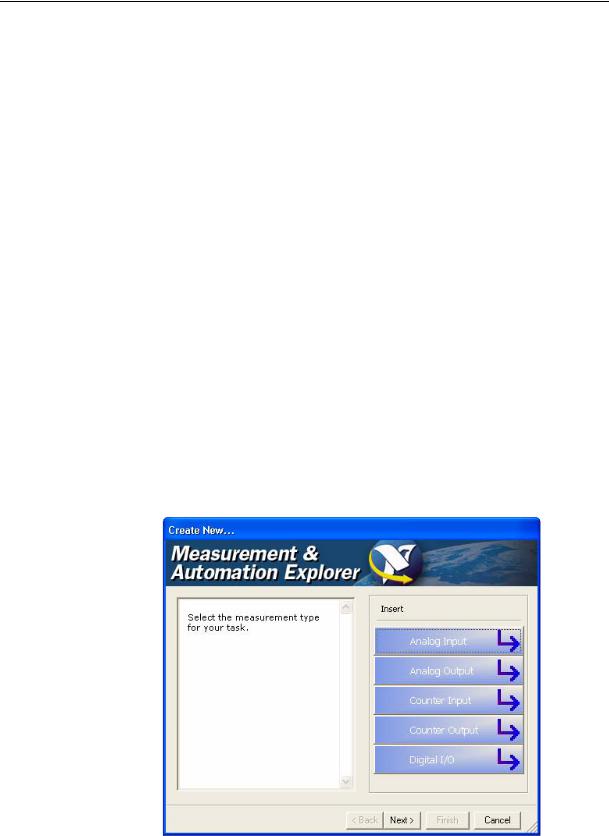
Урок 10 Сбор и отображение данных
B. Сбор данных в LabVIEW
Подпрограммы сбора данных размещены в палитрах Functions» Measurements I/O»Data Acquisition и Functions»Measurements I/O»DAQmx - Data Acqusition. В разделе Data Acquisition собраны стандартные виртуальные приборы сбора данных, а в DAQmx - Data Acqusition - ВП для работы с NI-DAQmx.
В палитре DAQmx - Data Acqusition содержатся все необходимые подпрограммы для осуществления операций аналогового и цифрового ввода-вывода и работы со счетчиками/таймерами. Виртуальные приборы собраны таким образом, что большинство задач могут быть решены с их использованием. Можно настроить ВП для выполнения специфического действия с помощью узла Атрибутов. Многие задания, не требующие расширенных возможностей синхронизации, могут быть выполнены с помощью экспресс-ВП DAQmx Assistant. В этом курсе описано, как использовать экспресс-ВП DAQmx Assistant для выполнения операций сбора данных. Для получения дополнительной информации об использовании NI-DAQmx обратитесь к справочному пособию NIDAQmx или изучите расширенный курс LabVIEW Data Acquisition and Signal Conditioning.
Экспресс-ВП DAQmx Assistant позволяют просто осуществить настройку DAQ-устройства. При добавлении экспресс-ВП DAQmx Assistant на блок-диаграмму появляется диалоговое окно, в котором осуществляется конфигурация задания - провести определенные измерения. В процессе создания локального задания указывается необходимый тип измерения.
Один раз создав задание, информация о нем сохраняется в экспресс-ВП DAQmx Assistant. Впоследствии можно сконфигурировать экспресс-ВП DAQmx Assistant заново, дважды щелкнув по нему мышью.
© National Instruments Corporation |
10-12 |
Учебный курс LabVIEW Основы |
I |
|
|
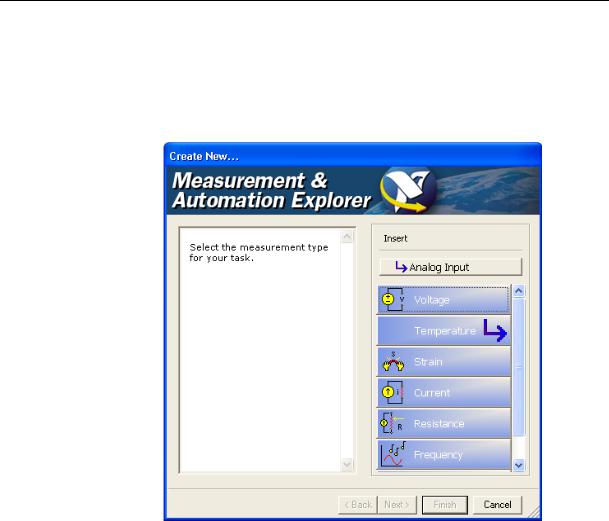
Урок 10 Сбор и отображение данных
C. Выполнение операций аналогового ввода
Используйте операции аналогового ввода для осуществления аналогоцифрового преобразования.
Существует несколько типов измерений входного сигнала: напряжение, температура, деформация, ток, сопротивление или частота.
Каждый тип измерений имеет собственные параметры, например, величина сопротивления для измерения тока или калибровка датчика деформаций для их измерений.
Установление временного такта выполнения заданий
При выполнении операций аналогового ввода данных задание может формулироваться по-разному: получение 1 значения, получение n значений или непрерывный сбор данных.
Получение одного значения
Получение одного значения является операцией по вызову. Другими словами NI-DAQmx оцифровывает одно значение с входного канала и немедленно возвращает его величину. Выполнение этой операции не требует наличия буфера и аппаратного контроля временного такта. Например, для периодического контроля уровня жидкости в резервуаре необходимо получать по одному значению. Вы можете подключить датчик, генерирующий разное напряжение в зависимости от уровня жидкости, к одному из каналов DAQ-устройства и производить контроль,
© National Instruments Corporation |
10-13 |
Учебный курс LabVIEW Основы |
I |
|
|
Урок 10 Сбор и отображение данных
периодически оцифровывая по одному значению.
Получение n значений
Один из методов получения n значений - n раз получить по одному значению. Однако получение по одному значению из одного или нескольких каналов снова и снова является неэффективным и занимает много времени. Более того, отсутствует контроль времени между последовательными операциями получения значений. Вместо этого необходимо использовать аппаратное задание временного такта выполнения операций, в процессе которого используется буферизация полученных данных в компьютерной памяти, что приводит к более эффективному процессу сбора данных. С программной точки зрения необходимо включить режим аппаратного задания временного такта выполнения операций и задать частоту оцифровки sample rate и ограниченный по времени режим работы sample mode (finite). Возможна оцифровка нескольких значений из одного канала или из нескольких.
С помощью NI-DAQmx можно осуществлять сбор данных с нескольких каналов. Например, необходимо контролировать уровень жидкости в резервуаре и ее температуру. В этом случае нужно иметь два датчика, подключенных к разным каналам DAQ-устройства.
Непрерывный сбор данных
Если необходимо отображать, обрабатывать и производить запись данных по мере их поступления, лучше использовать режим непрерывного сбора данных. Для этого устанавливается режим работы sample mode (continuous).
Синхронизация заданий
Когда устройство, управляемое NI-DAQmx, работает, оно производит операции. Два наиболее часто встречающихся действия - обработка значения и начало сбора данных. Каждое производимое действие NIDAQmx вызвано чем-либо, либо имеет причину. Такие причины называются синхронным запуском.
Start Trigger
Сигнал, запускающий сбор данных.
Reference Trigger
Сигнал, устанавливающий реперную точку в наборе входных значений. Данные, полученные до этой точки называются pretrigger data. Данные после реперной точки являются posttrigger data.
© National Instruments Corporation |
10-14 |
Учебный курс LabVIEW Основы |
I |
|
|
